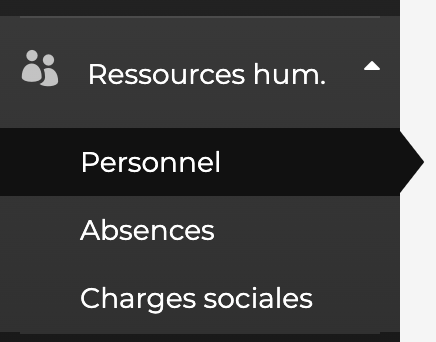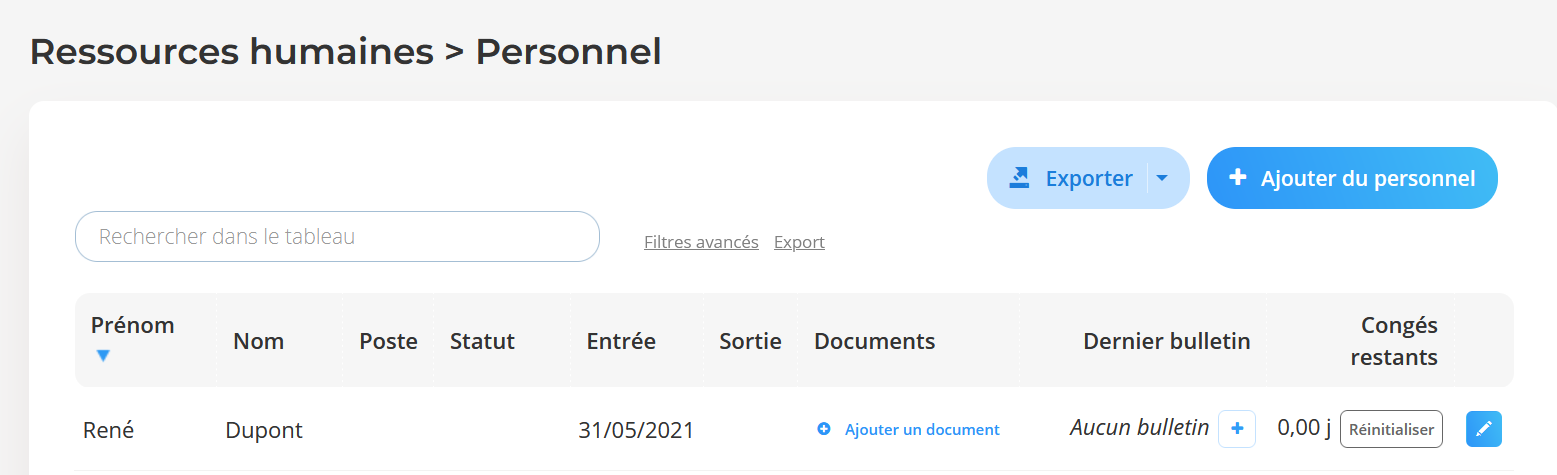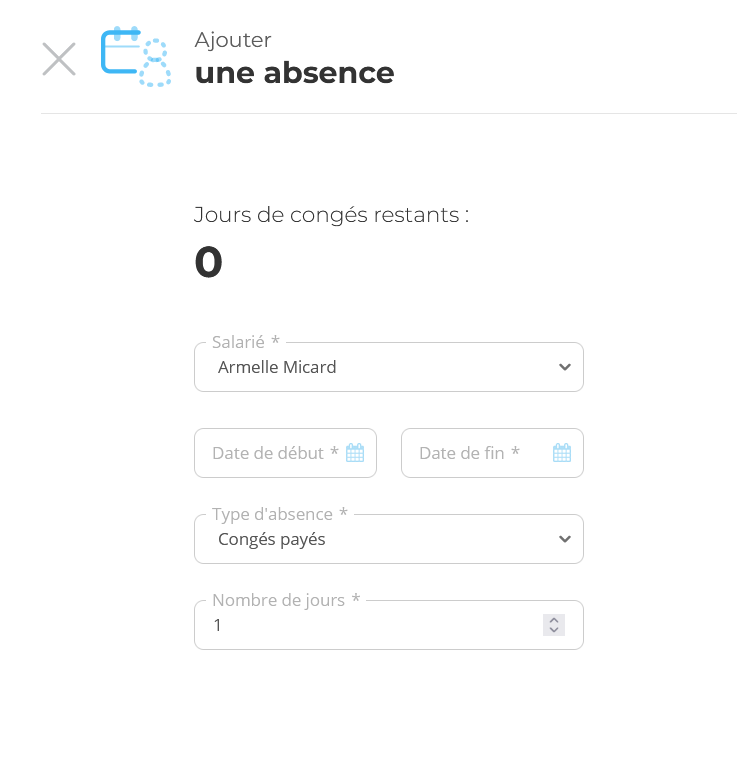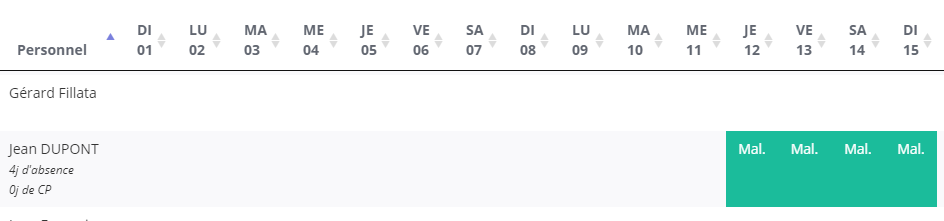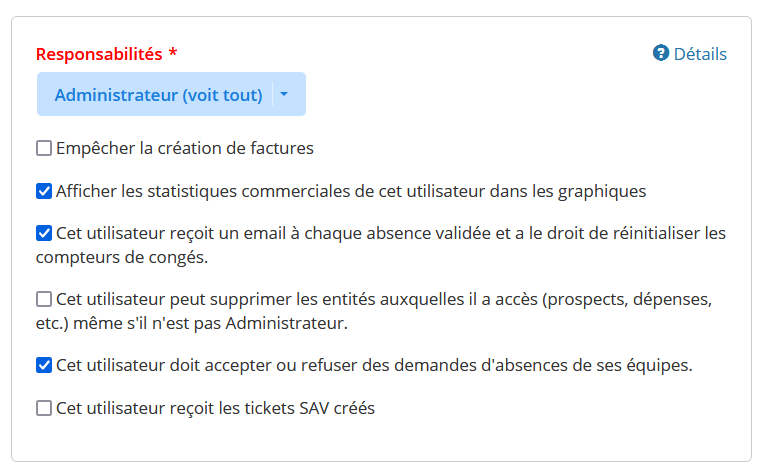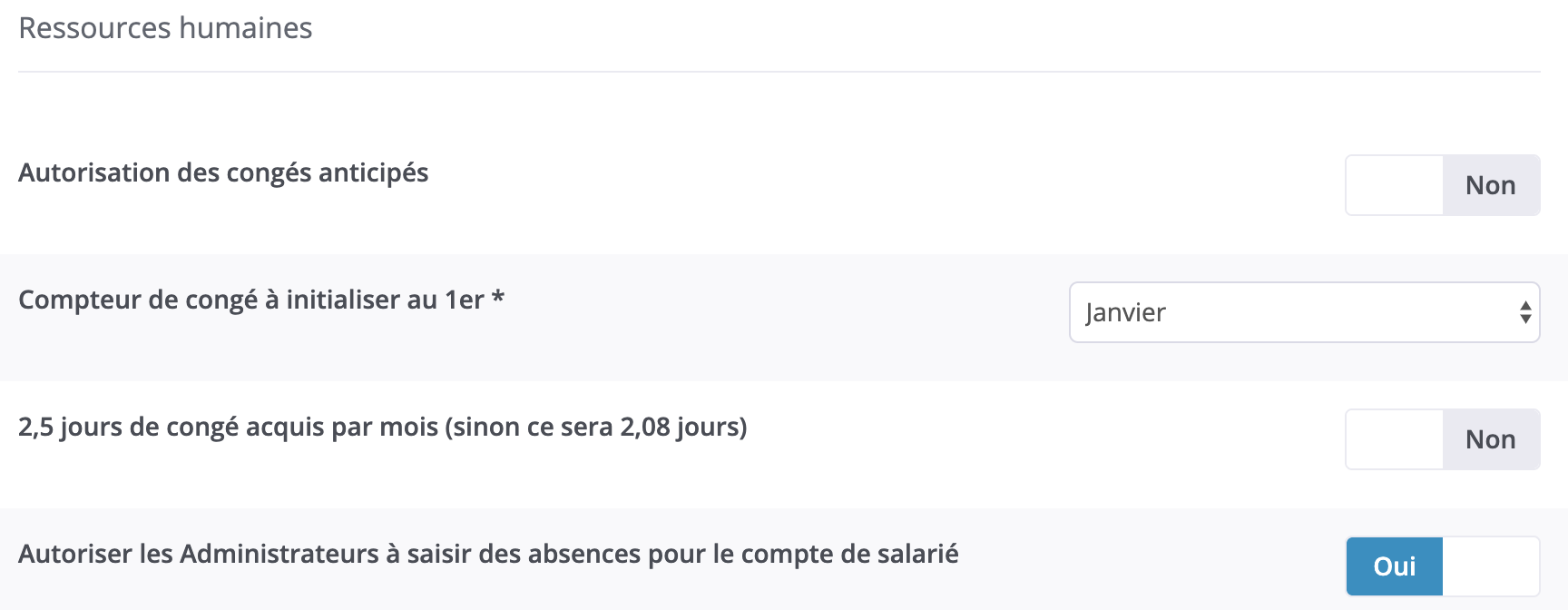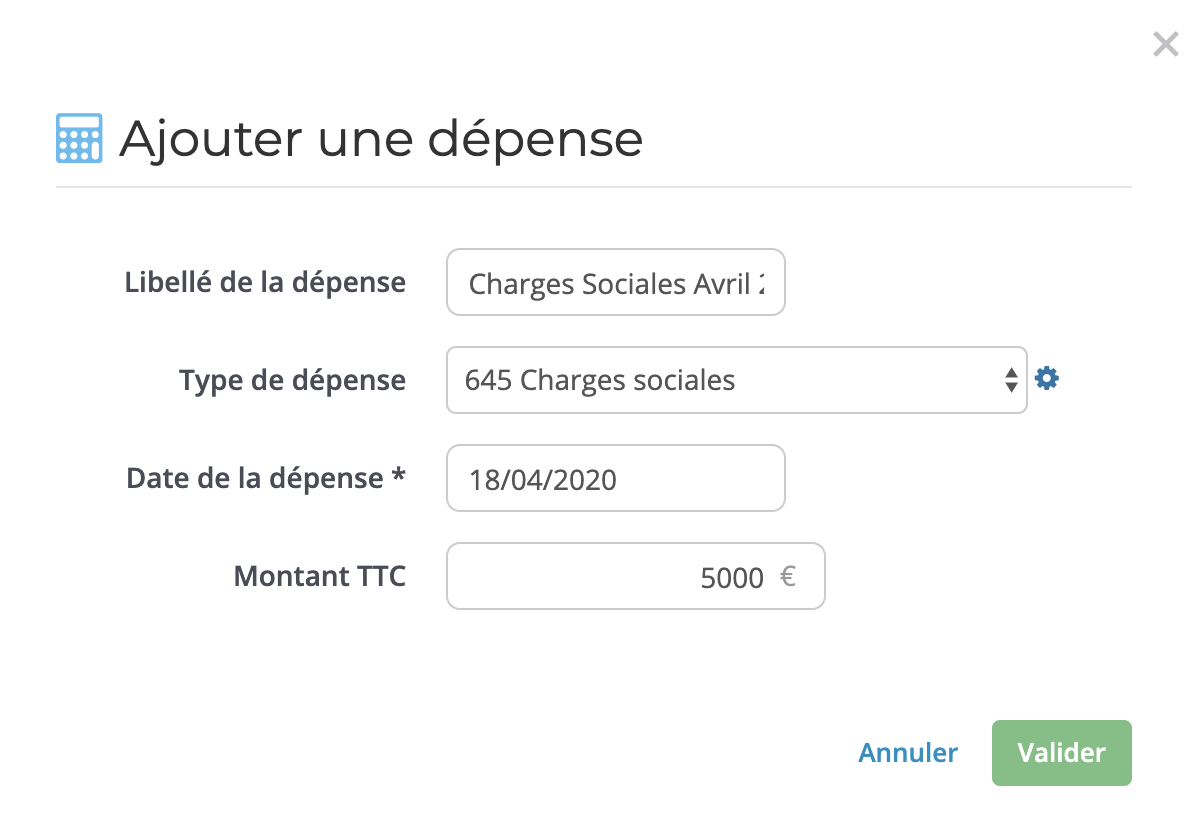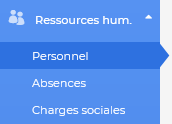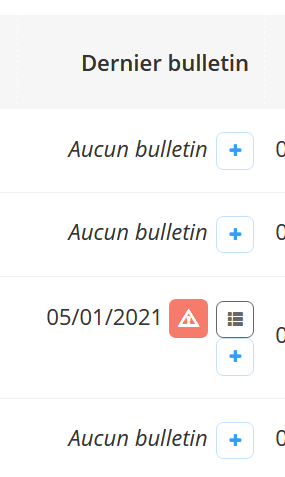I- La gestion du personnel
Dans cette 1ère partie, vous aurez accès à votre registre du personnel. Tous les employés, associés, indépendants seront répertoriés.
Toutes les informations importantes et les documents administratifs y seront notifiés :
-
Nom / Prénom
-
Poste
-
Statut
-
Date d’entrée /sortie
-
les documents administratifs (tous les documents que vous jugez nécessaire) : mutuelle, CV, contrat de travail…
-
Les bulletins de salaire
-
Le nombre de congés restants
Chaque utilisateur Axonaut aura un espace dédié et sécurisé pour venir voir ses informations. Il saura en temps réel, le nombre de congés restants (Axonaut dispose d’un compteur de congés).
Information importante : Axonaut souhaite vous faire gagner du temps sur les tâches administratives. Raison pour laquelle, lorsque vous rentrez le bulletin de salaire d’un employé, Axonaut va créer la dépense comptable et le bulletin seront automatiquement envoyés. Plus de perte de temps 😉
II- La gestion des absences
Nous venons de le voir, Axonaut calcule automatiquement les jours de congés de vos employés grâce à un compteur intégré. Pour automatiser cette gestion chronophage (que vous devez sûrement avoir sur Excel), Axonaut permet à chaque employé de demander des congés. Il voit en temps réel, le nombre restant.
Le manager du salarié ou le gérant de l’entreprise recevra la demande du salarié en ayant la possibilité d’accepter ou refuser la demande de congés. Cela permet de tenir à jour un calendrier des absences pour mieux gérer les ressources humaines.
Si vous prenez Axonaut en cours d’exercice, il est tout à fait possible de paramétrer le compteur de congés :
-
Réinitialiser le compteur de congé. Pour cela, il faut se rendre sur l’espace des utilisateurs : https://axonaut.com/account/user/list. Vous pourrez ainsi cocher les cases correspondantes
-
Régler le nombre de jours de congés acquis par mois & Congés par anticipation & Mois de début de compteur & Autoriser les Administrateurs à saisir des absences pour le compte de salarié : https://axonaut.com/account/settings/advanced
III- La gestion des charges sociales
Axonaut vous permet de saisir quotidiennement les dépenses liées à votre entreprise. Les dépenses sociales sont assez complexes. Pour faciliter la gestion quotidienne et comptable, Axonaut dispose d’un espace dédié. Les Charges Sociales pourront être inscrites facilement et rapidement. Les codes comptables seront automatiquement mis en place.
IV- Les bulletins de salaire dans Axonaut
1) Rendez vous dans Ressources Humaines et Personnel :
2) Dans la colonne « Dernier Bulletin », vous pouvez cliquer sur le « + » :
3) Les informations demandées sont : la date du bulletin, la date de début et fin du bulletin, le nombre d’heures travaillées au cours du mois, le salaire net et le coût total c’est-à-dire le salaire net, les charges sociales et patronales.
Une fois ces informations renseignées, vous pouvez télécharger le bulletin de paie ou glisser et déposer le fichier. Dès que vous validerez le bulletin de salaire, Axonaut créera une dépense automatiquement dans Axonaut.
C’est lorsque vous déclarez que vous avez payé le salaire que le salarié recevra par mail son bulletin de salaire.
Pour retrouver l’ensemble des bulletins créés pour cet employé, vous pouvez cliquer sur l’icône “liste” à côté du “+” dans la colonne “Dernier bulletin”. C’est ici également que vous pouvez modifier un élément si une erreur s’est glissée dans le bulletin.
Si le bulletin de paie n’a pas été téléchargé, vous verrez une icône rouge pour vous rappeler de le faire pour plus tard :):
Note : Axonaut ne vous permet pas d’éditer vos fiches de paie.
Bien entendu, si vous avez des questions ou besoin d’aide, n’hésitez pas à nous contacter via le chat en bas à droite de votre écran 😉
En savoir plus sur cette thématique :